Metoda implicită despre cum să înregistrați jocul pe Xbox One pentru YouTube Clipuri Xbox
Momentele epice din joc sunt menite să fie împărtășite cu co-jucătorii sau într-un grup Discord. Lucrul bun este că puteți folosi caracteristica încorporată pentru a înregistra pe Xbox One, pe care o puteți accesa oricând doriți să înregistrați. Este perfect pentru a captura clipuri scurte din jocul dvs. sau puteți configura setările pentru a înregistra momente de joc mai extinse. Dar asta nu este tot ce oferă, iar această postare vă va arăta cum să înregistrați jocul pe Xbox One și să maximizați funcția acestuia.
Lista Ghidului
Două moduri de a înregistra pe Xbox One prin funcția încorporată Cum să înregistrezi Xbox One la calitate înaltă pe Windows/Mac Pași detaliați pentru a înregistra Xbox One cu Xbox Game DVR Întrebări frecvente despre Cum să înregistrezi pe Xbox OneDouă moduri de a înregistra pe Xbox One prin funcția încorporată
Dacă nu ați știut, există două moduri de a înregistra pe Xbox One. Ambele sunt importante pentru că le puteți folosi în scopuri diferite. În această parte, sunteți pe cale să învățați cum să înregistrați pe Xbox One pentru o înregistrare medie și mai scurtă.
Cum să înregistrezi pe Xbox One ultimele 5 minute
Xbox One poate înregistra ultimele 30 de secunde ale jocului în mod implicit. Dar dacă doriți să înregistrați mai mult de secunde, îl puteți configura să înregistreze mai mult de 5 minute. Pentru a-l configura, tot ce trebuie să faci este:
◆ Lansați un joc pe care doriți să îl înregistrați, apoi apăsați butonul „X” de pe controler pentru a deschide meniul.
◆ Apăsați butonul „Vizualizare”, care se află în centrul stânga al controlerului. Apăsați butonul „Înregistrați de acum” din următorul meniu și apăsați butonul „A”. Odată ce reluați jocul, acesta va înregistra automat jocul.
◆ Pentru a opri înregistrarea, apăsați butonul „Xbox”, apoi apăsați butonul X de pe controler.

Cum să înregistrați Xbox One despre ce se va întâmpla
O altă modalitate de a surprinde cele mai importante momente ale jocului este să înregistrați ceea ce tocmai s-a întâmplat. Xbox vă permite să îl înregistrați pe 1080p SDR timp de aproximativ 2 minute. Pentru a face acest lucru, trebuie să:
◆ Începeți jocul, apoi apăsați butonul „Xbox” pentru a deschide ghidul. Apăsați butonul „Start Recording” din „Capture & Share”.
◆ Apoi, apăsați butonul X din Meniu pentru a opri înregistrarea clipului.
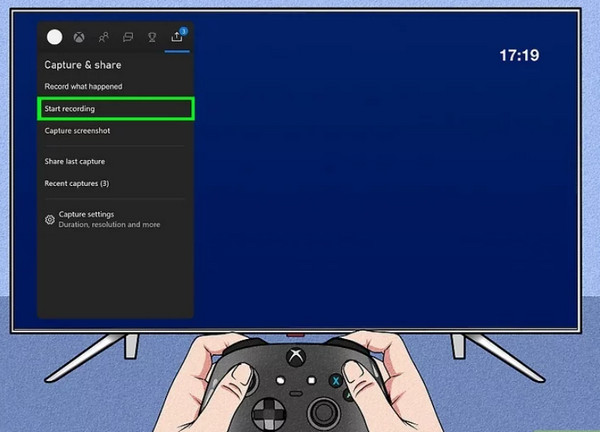
Partajarea jocului înregistrat pe Xbox One pe rețelele sociale se poate face în diferite moduri. O metodă potrivită este să instalați un card de captură pe dispozitiv și să înregistrați jocul. Unii jucători recomandă Elgato Capture HD. Vă va permite să partajați clipuri record de pe Xbox One pe YouTube, Twitter, Twitch și alte comunități de jocuri. În afară de asta, puteți avea stocare externă care vă deschide o oportunitate excelentă de a captura jocul pentru mai mult de o oră.
Sill, puteți în continuare să vizualizați și să partajați clipul înregistrat direct de pe Xbox One. Pentru a-l încerca, apăsați butonul „Vizualizare”, apoi apăsați butonul „Gestionați capturile”. Puteți viziona și partaja clipurile pe conturile de rețele sociale, cum ar fi Facebook, Instagram și YouTube.
Cum să înregistrezi Xbox One la calitate înaltă pe Windows/Mac
Dacă doriți să înregistrați clipuri de înaltă calitate pe Xbox One fără timp limitat, puteți utiliza AnyRec Screen Recorder. Software-ul vă permite să surprindeți cele mai bune momente de joc cu o rezoluție de până la 1080p. De asemenea, puteți configura meniul Preferințe unde pot fi editate codecul video, calitatea, formatul de ieșire și setările audio. AnyRec Screen Recorder este cea mai bună rezoluție pentru a înregistra jocul pe Xbox One pe Windows și macOS.

Capturați activitățile de pe ecran la cea mai înaltă rezoluție, fără o interfață complicată.
Oferiți mai multe opțiuni de înregistrare pentru tutoriale, audio, întâlniri de afaceri și alte activități.
Oferiți funcții eficiente pentru a face capturi de ecran, a efectua o verificare a sunetului și a tăia clipurile capturate.
Oferiți funcții eficiente pentru a face capturi de ecran, a efectua o verificare a sunetului și a tăia clipurile capturate.
100% Securizat
100% Securizat
Cum să înregistrezi pe Xbox One cu AnyRec Screen Recorder:
Pasul 1.Descărcați AnyRec Screen Recorder de pe site-ul său oficial. După ce l-ați instalat pe computer, lansați aplicația pentru a începe înregistrarea jocului pe Xbox One. Asigurați-vă că aveți cardul de captură pregătit pentru a captura rezultate de cea mai înaltă calitate. Apoi, faceți clic pe butonul „Game Recorder” din meniu și continuați cu configurarea.

Pasul 2.În fereastra următoare, faceți clic pe butonul „Selectați jocul” pentru a deschide lista derulantă. Asigurați-vă că ați lansat deja jocul pe care doriți să îl înregistrați, astfel încât recorderul de ecran să îl poată detecta. După aceea, faceți clic pe butoanele „Sunet sistem și microfon” pentru a captura sistemul audio și vocea dvs. dacă doriți să adăugați comentarii.

Pasul 3.După configurare, faceți clic pe butonul „REC” pentru a începe înregistrarea jocului pe Xbox One. Micul meniu widget vă va permite să întrerupeți înregistrarea, să faceți o captură de ecran și să setați un program de înregistrare. Faceți clic pe butonul „Oprire” odată ce ați terminat înregistrarea.

Pasul 4.Apoi, pe pagina următoare, puteți tăia videoclipul de la început până la sfârșit. Selectați folderul desemnat în care doriți să stocați clipul înregistrat. După ce ați terminat, faceți clic pe butonul Salvare pentru a confirma procedura.

Pași detaliați pentru a înregistra Xbox One cu Xbox Game DVR
Lucrul grozav despre Xbox One este că vă permite, de asemenea, să utilizați funcția Game DVR pentru a înregistra imagini de joc, cum ar fi GTA, DMC și chiar înregistrarea conversației de petrecere. Funcția funcționează automat în fundal când o activați. De asemenea, vă permite să capturați clipuri de 10 minute pe Xbox One, dar trebuie să țineți cont de spațiul de stocare disponibil și de calitatea rezoluției. Utilizarea Game DVR utilizează multe resurse de sistem, astfel încât ar putea afecta fluiditatea și calitatea jocului dvs. Fără alte prelungiri, această parte vă va arăta cum să înregistrați pe Xbox One cu Game DVR.
Pasul 1.Faceți clic pe butonul „Toate setările” din „Preferințe”. În secțiunea „Difuzare și captură”, faceți clic pe butonul „DVR pentru jocuri”. Apoi, alegeți stocarea internă de pe consolă sau un hard disk extern pentru a salva clipurile înregistrate.
Pasul 2.Odată configurat, apăsați butonul Xbox pentru a lansa ghidul. Faceți clic pe butonul „Snap an App” din bara laterală și faceți clic pe butonul „Game DVR” pentru a înregistra jocul pe Xbox One.
Pasul 3.Acesta va înregistra automat jocul odată ce reluați. Faceți clic pe butonul „Terminați clipul acum” pentru a salva clipul dacă doriți să încheiați înregistrarea. De asemenea, puteți face clic pe butonul „Partajare” pentru a-l partaja pe Instagram, Twitter etc.
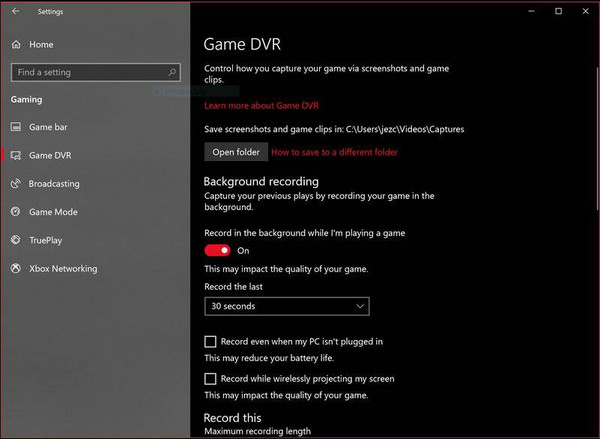
Întrebări frecvente despre Cum să înregistrezi pe Xbox One
-
Cât timp pot înregistra jocul pe Xbox One?
Timpul maxim în care puteți înregistra o evidențiere a unui joc este de 10 minute dacă capturați stocare internă. Cu toate acestea, înregistrarea poate dura până la 1 oră dacă aveți spațiu de stocare extern. Desigur, trebuie să luați în considerare și calitatea rezoluției și spațiul pentru a captura clipuri mai lungi pe Xbox One.
-
Game Bar poate captura jocuri pe Xbox One?
Cu siguranță, da. Bara de jocuri este un instrument încorporat în Windows 10 pentru a vă ajuta să capturați momentele importante ale jocului și înregistrează sunetul jocului pe computerul dvs. Pentru a-l încerca, apăsați simultan tastele „WIN și G”. Ecranul tău va fi estompat și vor apărea o grămadă de ferestre. Faceți clic pe Meniul Widget și faceți clic pe butonul „Captură”. Faceți clic pe butonul „Începe înregistrarea” pentru a începe înregistrarea. Bara de jocuri este o caracteristică excelentă pentru a înregistra până la 30 de minute de videoclipuri.
-
Cum se schimbă timpul de înregistrare pentru funcția Record That de la Xbox?
Pentru a modifica durata înregistrării pe Xbox One, faceți clic pe Setări și apoi pe butoanele Preferințe. Sub Game DVR & Streaming, faceți clic pe butonul „Înregistrați asta” și selectați noua durată dorită pentru înregistrare.
Concluzie
Învățarea cum să înregistrați jocul pe Xbox One vă poate ajuta să înregistrați momentele importante ale jocului. Este capabil să vă ofere clipuri mai lungi, dar este disponibil doar dacă aveți spațiu de stocare bun și o selecție bună de calitate a rezoluției. Dar dacă nu doriți să profitați de aceste oportunități și doriți să înregistrați clipuri mai lungi cu rezultate de înaltă calitate, AnyRec Screen Recorder vă poate oferi cel mai bun rezultat. Încercați versiunea de probă gratuită și folosiți-o pentru a înregistra jocul pe Xbox One fără a distorsiona calitatea.
100% Securizat
100% Securizat
